
Звонки от некоторых абонентов иногда приводят к нервотрепке и потери времени 😒. Чтобы избавиться от таких навязчивых «персон» (раз и навсегда) — можно занести эти номера в черный список*.
Благо, что сделать это можно как на навороченном смартфоне, так и на обычном мобильном телефоне.
Черный список — это перечень номеров телефонов, которые автоматически будут блокироваться (т. они не смогут дозвониться до вас). Обычно, у каждого абонента он свой (формируется в процессе использования аппарата).
В заметке ниже представлю 3 простых способа создания и формирования черного списка (думаю, в век цифрового спама — это не будет лишним).


- Как занести номер в черный список
- Спец. приложение (Андроид)
- Через личный кабинет оператора (для обычных мобильных телефонов)
- Что такое черный список
- Как добавить человека в черный список на Айфоне
- Номер телефона из телефонной книги
- Номер из журнала звонков
- Из списка СМС
- Как посмотреть заблокированные контакты на Айфоне
- Снимаем блокировку с номеров
- Приложения для создания черных списков
- Block Call Spam
- TrueCaller
- Numbo Call Blocker Caller ID
- Что будет, если позвонить или написать на заблокированный номер
Как занести номер в черный список
И так, если у вас современный смартфон на Андроид — то заблокировать всё ненужное проще простого.
Допустим, вам кто-то позвонил и предложил кредит 😒 (что уже давно не редкость). Чтобы заблокировать этого абонента — просто зайдите в список вызовов, нажмите (и удерживайте) этот номер, до появления доп. меню: в нем выберите «В черный список». пример ниже.
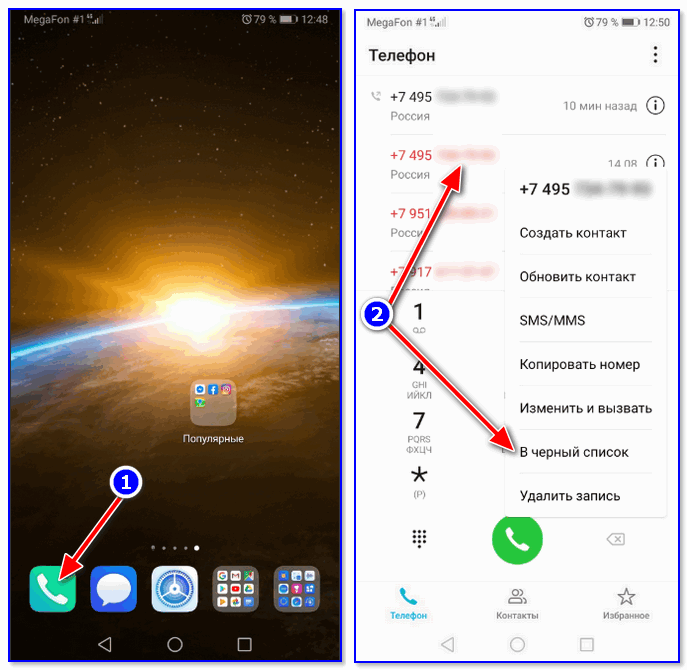
Вариант 1, как добавить в черный список
Второй вариант: открыв нужный номер (абонента) из записной книжки (списка вызовов) — нажмите по ссылке «Еще» и выберите «В черный список».
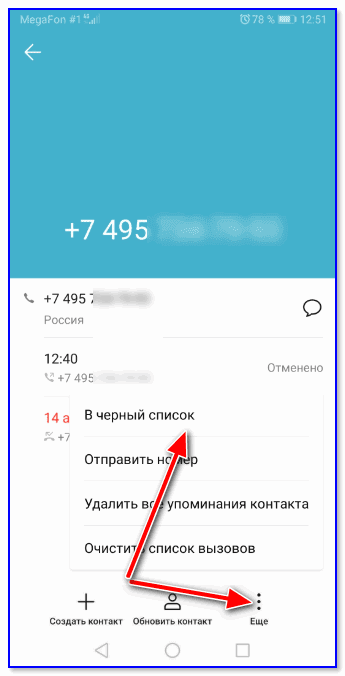
Третий вариант: для просмотра черного списка всего целиком — необходимо зайти в список вызовов, далее открыть подраздел «Заблокировано» и открыть параметры. пример ниже.
Среди них вы сможете детально ознакомиться с черным и белым* списками, правилами вызовов.
* Как работает белый список: любые номера, не внесенные в этот список, не смогут до вас дозвониться!
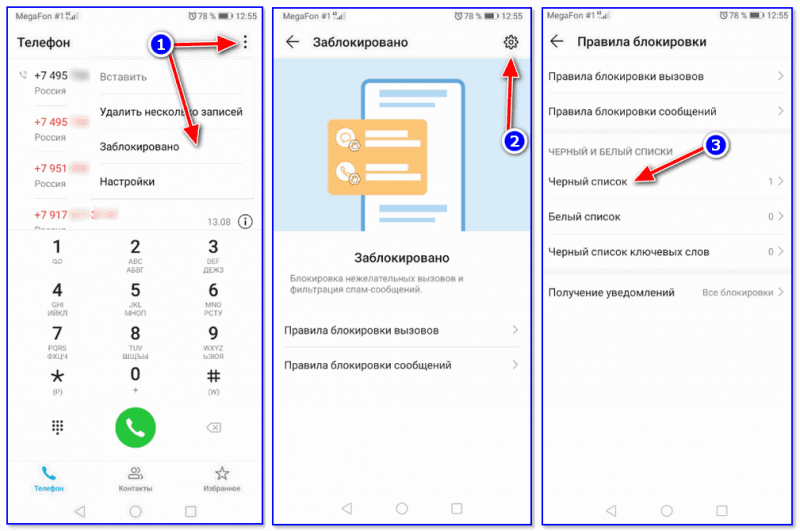
Спец. приложение (Андроид)
Если штатных функций недостаточно (или их нет/не работают) — можно воспользоваться спец. приложением (с одноименном названием; ссылка ниже).
После установки и запуска приложения — нажмите по плюсу в углу экрана и добавьте надоевшие вам номера из списка вызовов и контактов. В общем-то, на этом всё — приложение уже начало свою работу! Согласитесь — это очень просто и быстро!?
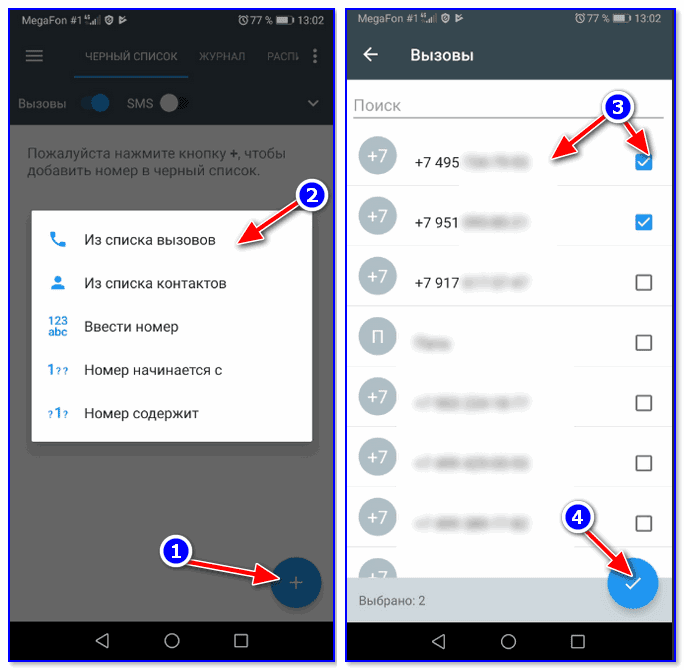
Приложение «черный список»
Кстати, приложение позволяет заблокировать не только звонки, но и SMS. К тому же есть возможность задать расписание работы ПО, просмотреть журнал вызовов (от абонентов из черного списка 👌), создавать фильтры для блокировки номеров (например, не хотите, чтобы вам звонили из Московского региона — просто внесите номера, начинающиеся на 495 в блокировку.
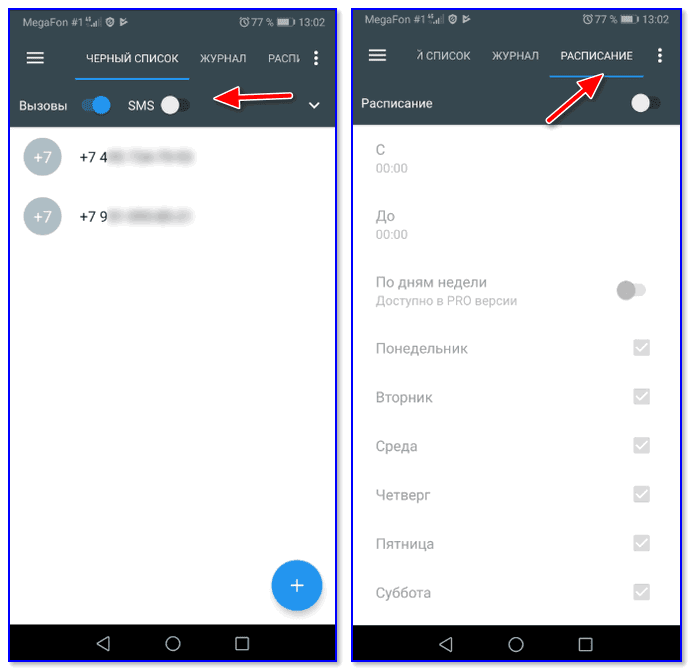
Еще несколько опций
Через личный кабинет оператора (для обычных мобильных телефонов)
Этот способ актуален для обычных мобильных телефонов, на которые нельзя установить приложения (а в штатных возможностях аппарата такой опции нет).
Благо, что у всех мобильных операторов есть такая услуга, например, у Мегафона она стоит примерно 40-50 руб. /мес.
Покажу ниже в 3-х шагах как ее подключить
2) Далее открыть раздел «Опции и услуги / Доп. услуги» и напротив услуги «Черный список» нажать кнопку «Подключить» (в данный момент услуга стоит 1,5 руб. /день).
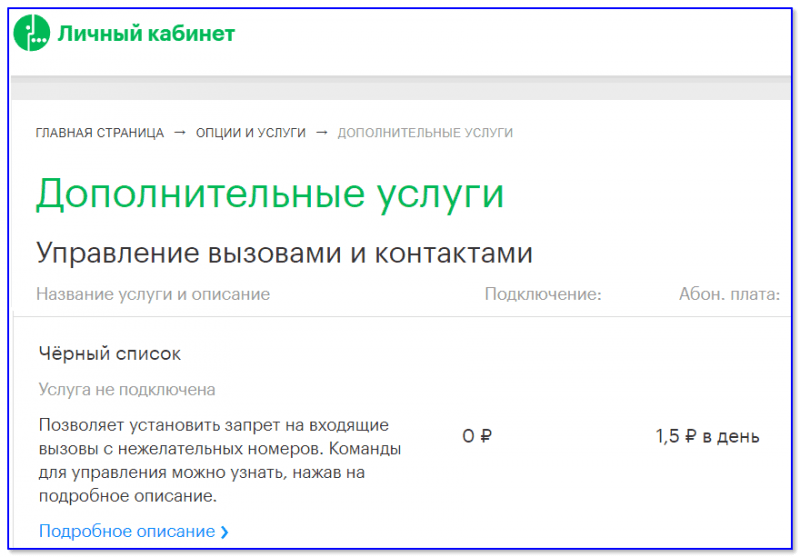
3) После, при помощи простых текстовых команд можно легко и быстро формировать черный список:
- получить инструкцию по управлению:
- для удаления номера из списка: (аналогично, только вместо «+» используем «-«);
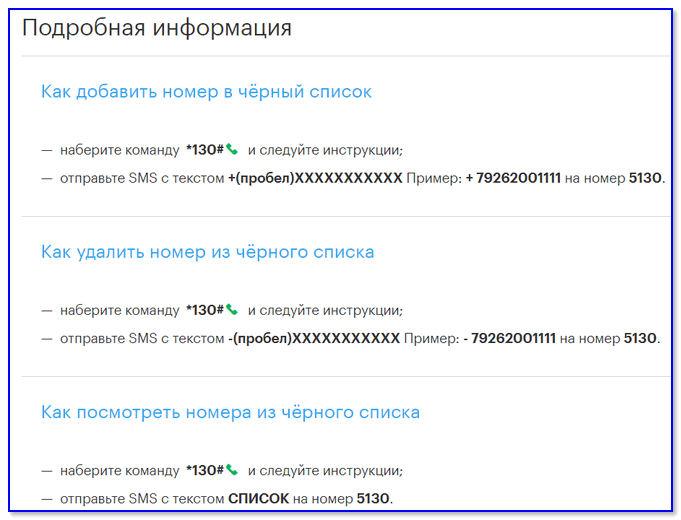
Информация с официального сайта Мегафон
Дополнения приветствуются.


Практически все люди пользуются телефоном для связи с друзьями, коллегами и знакомыми. Но от некоторых людей порой не хочется получать назойливые звонки и сообщения. Кто-то в подобной ситуации меняет номер, из-за чего возникает куча проблем. Например, приходится сообщать своим друзьям новые контакты, что не очень удобно. Но есть проверенный способ выйти из ситуации: добавить нежелательного абонента в черный список.
- Что такое черный список
- Как добавить человека в черный список на Айфоне
- Как посмотреть заблокированные контакты на Айфоне
- Приложения для создания черных списков
- Что будет, если позвонить или написать на заблокированный номер
Что такое черный список
Черный список – это группа заблокированных контактов. Люди из блэклиста не смогут написать сообщение или позвонить человеку, заблокировавшему их. При этом номера таких абонентов не исчезают. При необходимости контакт можно разблокировать, дав таким образом возможность вновь совершать звонки или отправлять СМС.
Данная функция реализована не только в Айфоне, но и в смартфонах других марок. Также добавить человека в ЧС можно в социальной сети или мессенджере.
Как добавить человека в черный список на Айфоне
Любой владелец iPhone может когда угодно и кого угодно добавить в блэклист. Выполнив операцию, человек больше не будет получать сообщения. Заблокировать определенный номер можно несколькими способами. Вне зависимости от того, который из них вы выберете, будут заблокированы и звонки, и СМС.
Номер телефона из телефонной книги
Самый простой способ заблокировать контакт – найти его в телефонной книге и нажать кнопку добавления в черный список. Данный вариант подойдет в той ситуации, когда номер нежелательного абонента записан на iPhone. Если это не так, рекомендуем рассмотреть другие варианты блокировки.
Для добавления в ЧС человека из списка контактов нужно:
- Открыть приложение «Телефон».
- Перейти в раздел «Контакты».
- Кликнуть на имя абонента.
- Нажать на кнопку «Заблокировать абонента».
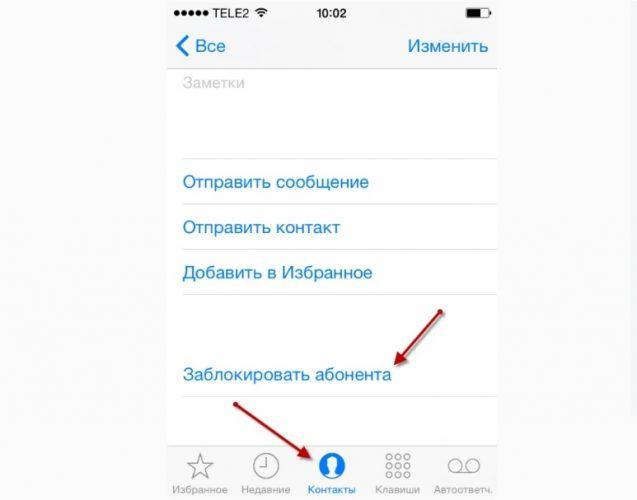
Как только вы сделаете все шаги из представленного алгоритма, номер будет добавлен в черный список. О том, как убрать человека из ЧС, поговорим дальше. Поэтому внимательно ознакомьтесь со всеми пунктами материала.
Номер из журнала звонков
Часто люди желают добавить в черный список неизвестный номер, который часто совершает звонки или отправляет сообщения. Это может быть спам-рассылка или просто нежелательный абонент. Такие номера, как правило, пользователи не заносят в телефонную книгу. Поэтому приходится искать иной способ блокировки.
Один из вариантов – обратиться к журналу вызовов. Здесь отображаются все номера и абоненты, которых вы набирали или от которых получали звонки. Если нежелательный контакт находится здесь, то потребуется выполнить всего лишь несколько шагов:
- Открыть приложение «Телефон».
- Перейти в раздел «Недавние».
- Нажать на значок «i» напротив нежелательного абонента.
- Кликнуть на пункт «Заблокировать».
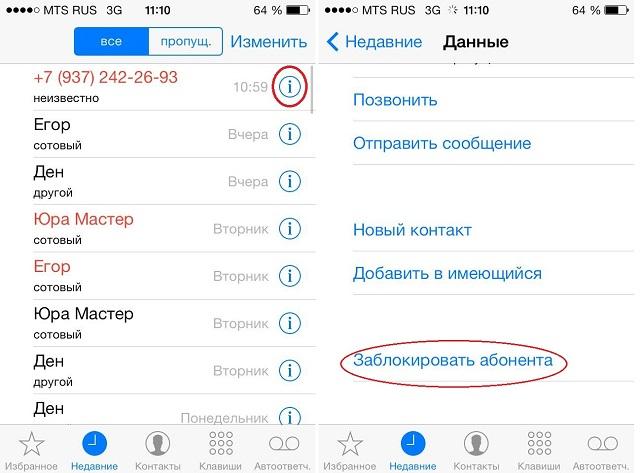
Данный способ блокировки будет работать даже в случае, если номер уже занесен в телефонную книгу. Главное, чтобы он хотя бы 1 раз совершал звонок или получал вызов с вашей стороны.
Из списка СМС
Ранее мы сказали несколько слов о спам-рассылках. Они осуществляются с коротких или полноценных номеров, которые нечестным образом получили ваши контактные данные. Разумеется, если вы получали только сообщения, номер не отобразится в телефонной книге или журнале звонков. Но подобный способ блокировки будет работать и в том случае, если добавить в ЧС нужно человека, который записан в контактном листе.
Некоторые службы, осуществляющие рекламную рассылку, после блокировки основного номера задействуют вспомогательные. В такой ситуации добавление в ЧС поможет решить проблему только частично.
Если вы решили заблокировать номер предложенным способом, выполните следующие действия:
- Откройте приложение «Сообщения».
- Откройте переписку с нежелательным абонентом.
- Выберете пункт «Подробно», расположенный в правом верхнем углу экрана.
- Нажмите на кнопку «i».
- Кликните на «Заблокировать абонента».
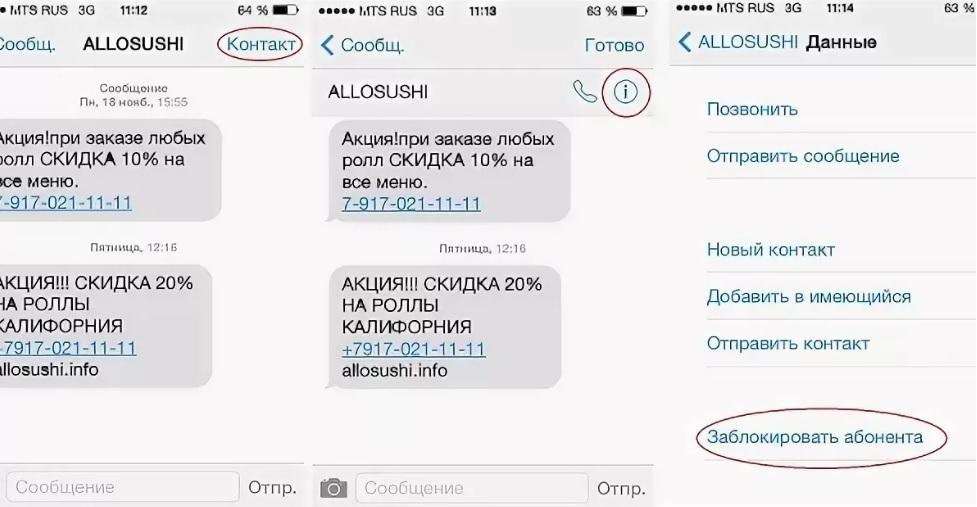
После блокировки вы перестанете получать назойливые сообщения. Также от абонента, добавленного в ЧС через СМС, не будут поступать звонки.
Как посмотреть заблокированные контакты на Айфоне
Вернемся к теме, вскользь упомянутой в начале материала. Мы говорили о том, что заблокированные номера не пропадают с iPhone. Они хранятся в специальном разделе, чтобы владелец телефона в любой момент мог поменять свое решение относительно добавления контакта в ЧС.
Чтобы посмотреть список заблокированных абонентов, нужно:
- Открыть настройки Айфона.
- Перейти в раздел «Телефон».
- Выбрать пункт «Заблокированные».
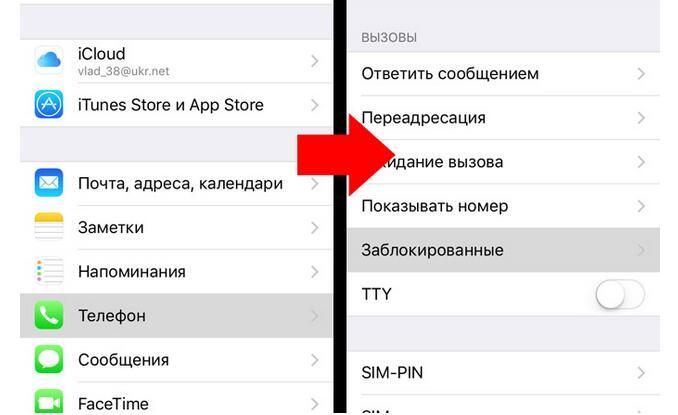
Здесь отобразятся все номера, добавленные в черный список. Если ранее кто-либо из абонентов был записан в телефонной книге, вы также увидите его имя. С остальными номерами такая опция не работает.
Снимаем блокировку с номеров
Обычно функция просмотра заблокированных контактов используется для того, чтобы человек мог изменить свое решение. Ведь зачастую абонент попадает в ЧС из-за банальной ссоры, которая имеет свойство рано или поздно закончиться. Если вы попали в подобную ситуацию, то для снятия блокировки потребуется:
- Открыть настройки мобильного устройства.
- Открыть раздел «Телефон».
- Выбрать номер или список номеров.
- В опциях отметить пункт «Разблокировать абонента».
Если все будет сделано правильно, данный контакт вновь сможет совершать звонки или отправлять сообщения. В ситуации, когда требуется опять добавить абонента в ЧС, достаточно будет выполнить действия, описанные ранее в нашем материале.
Приложения для создания черных списков
Если вас не устраивает встроенная функция Айфона по добавлению контакта в ЧС, или она не работает должным образом, можно воспользоваться сторонними приложениями. Они доступны в App Store и бесплатно могут использоваться любыми владельцами iPhone.
Block Call Spam
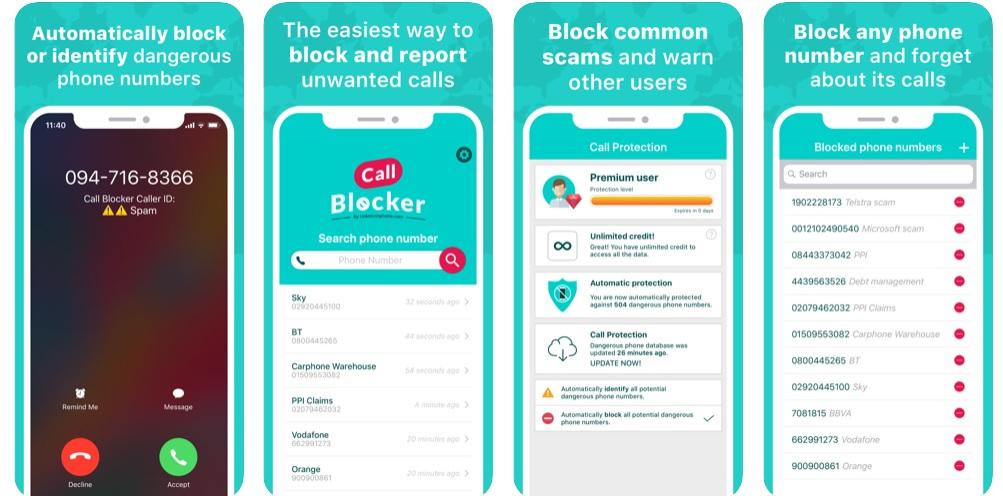
TrueCaller

Приложение позиционирует себя, как определитель номера. Но наряду с подобной функцией присутствует возможность блокировки по имени абонента. Также при помощи TrueCaller вы сможете общаться с друзьями. И хотя данная опция практически не востребована, она станет приятным дополнением для человека, скачавшего TrueCaller.
Numbo Call Blocker Caller ID
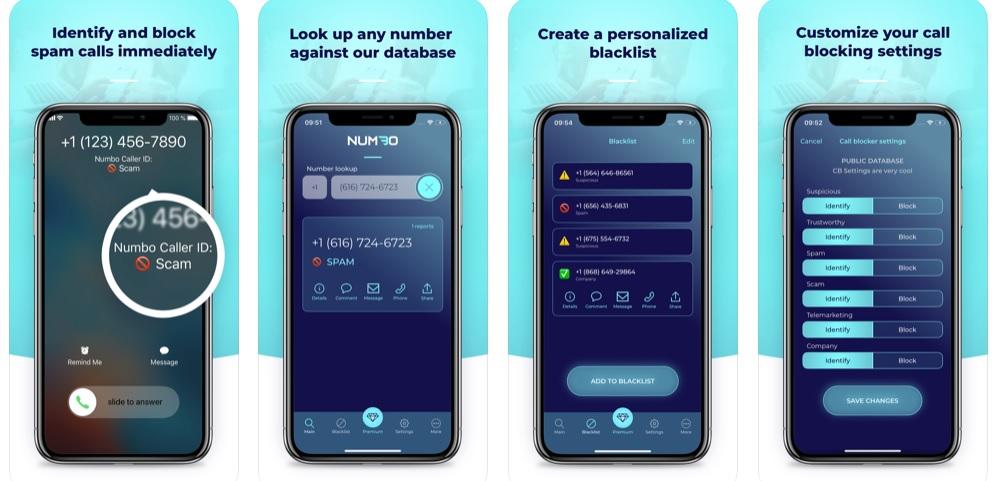
Что будет, если позвонить или написать на заблокированный номер
Добавление номера в черный список вызывает немало вопросов у людей, сделавших это. Например, не всем понятно, можно ли будет самому набрать заблокированный номер или отправить СМС. На эти и другие вопросы ответим прямо сейчас.

Эксперт в области цифровых технологий и деятельности мобильных операторов. Занимаюсь постоянным мониторингом изменений отрасли в России и за рубежом.
Могу ли я позвонить заблокированную абоненту?
Функция черного списка действует только на входящие звонки. То есть, добавив абонента в ЧС, у вас остается возможность позвонить ему самостоятельно. Для этого найдите номер и нажмите кнопку вызова.
Как отправить сообщение номеру из черного списка?
Отправка СМС осуществляется тем же образом, что и с остальными номерами из записной книжки. Вам достаточно ввести текст сообщения и отправить его на заблокированный номер. Контакт из ЧС сможет прочитать послание, если сам не добавил вас в черный список.
Что слышит заблокированный абонент, когда пытается дозвониться?
Если вы добавили номер в ЧС через настройки Айфона, то на обратном конце провода человек просто будет слышать продолжительные гудки. В случае с блокировкой через мобильного оператора возможно информирование от автоответчика.
Может ли человек из черного списка связаться со мной?
Блокировка номера не гарантирует, что абонент из ЧС не свяжется с вами. Он может позвонить или отправить сообщение с другого номера или же воспользоваться социальными сетями и мессенджерами, на которые блокировка Айфона не распространяется.
Управлять услугой можно командами:
Отключить услугу — *220*0#
Номер абонента при добавлении или удалении из списка необходимо указывать, начиная с «8». Например, так: *220*1*89991234567# или *220*0*89991234567#
Имя отправителя – это псевдоним который подставляют компании при рассылках или уведомлениях. Например, TAXI или Pizza.
Чтобы заблокировать входящие SMS от отправителя TAXI, отправьте SMS на номер 220 с текстом 1*TAXI, для разблокировки – SMS на номер 220 с текстом 0*TAXI.
Важно точно соблюдать регистр букв.
Для абонента из «Черного списка» при попытке дозвониться будет проигрываться голосовое сообщение «Абонент недоступен». Ваш телефон при этом звонить не будет. Услуга подключится автоматически при добавлении первого номера или имени отправителя в «Черный список». Абонентская плата за первые сутки спишется в момент подключения услуги.
Услуга отключится автоматически после удаления всех номеров и/или имен отправителя из «Черного списка». Если услугу отключить командой, список номеров и имен будет храниться 30 дней.
Вы можете проверить, звонили ли вам абоненты из «Черного списка». Команда для проверки – *220*2#. При данном запросе предоставляется информация о звонках абонентов из «Черного списка» за последние 2 дня. Информация о входящих SMS от этих абонентов при этом не отображается.
Максимальное количество номеров или имен в «Черном списке» – 200. Команда для просмотра «Черного списка» – *220#.
Для абонентов, использующих услугу «Городской номер», услуга «Черный список» на городском номере будет недоступна.
Если была установлена переадресация звонков на другой номер, то работа услуги «Черный список» не гарантирована.
Услуга действует при нахождении абонента на территории домашнего региона и в поездках по России.
Домашний регион – субъект РФ, на территории которого заключен договор об оказании услуг связи.







